当你想要在360安全浏览器中将访问的网页进行长截图,那么怎么操作呢?这个问题让很多小伙伴十分的疑惑,想要将自己觉得很重要的网页进行完整的保存在电脑中进行存放,那么就可以使用到截图功能进行操作,在360安全浏览器中推荐的截图选项有区域截图以及将整个网页保存为图片来存放,而当你想要将其中的网页进行长截图的话,那么我们可以选择将网页保存为图片来存放,下方是关于如何使用360安全浏览器进行长截图的具体操作方法,如果你需要的情况下可以看看方法教程,希望对大家有所帮助。
1.首先,我们需要打开一篇自己想要进行长截图的网页面,如图所示。

2.紧接着,将该页面右上角工具栏中的剪刀图标旁边的三角形下拉图标进行点击。

3.这时即可弹出一个菜单选项,在该菜单选项中有多种选项可以进行选择来截图,这里我们直接选择其中的【保存完整网页为图片】选项进行保存即可,或者是通过快捷键Ctrl+m进行保存。

4.这时即可打开一个保存的窗口,在该窗口中可以设置自己想要保存的位置以及文件名,之后点击保存按钮即可。

5.保存完成之后,你可以找到该图片进行双击,查看一下保存之后的图片效果,如图所示。

以上就是关于如何使用360安全浏览器进行长截图的具体操作方法,我们在使用该软件的过程中可能会进行长截图操作,而其中可以将网页保存为图片的形式可以让网页完整的保存到电脑中,感兴趣的话可以操作试试。
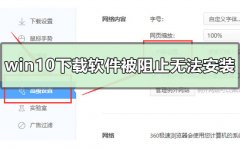 win10下载软件被阻止无法安装怎么办
win10下载软件被阻止无法安装怎么办
我们在使用win10操作系统下载文件的时候,发现有些情况下会被......
阅读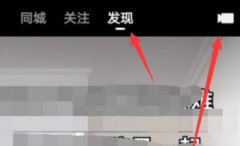 快手弄图片集教程
快手弄图片集教程
快手上除了可以上传视频之外,还可以为自己弄图片集,将图片......
阅读 wolai成为会员的教程
wolai成为会员的教程
wolai是一款面向未来的云端协作平台,可以帮助团队和个人构建......
阅读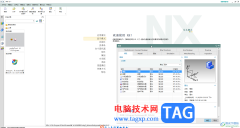 NX中选择定向视图的方法教程
NX中选择定向视图的方法教程
UGNX是一款非常受欢迎的软件,其中的功能非常强大,可以满足各......
阅读 仙剑奇侠传7五毒兽在哪 五毒兽任务具体
仙剑奇侠传7五毒兽在哪 五毒兽任务具体
仙剑奇侠传7五毒兽在哪?大家都知道五毒兽算是第三代开始的标......
阅读 抖音私密账号是干什么用
抖音私密账号是干什么用 他趣里面聊天都是要钱的
他趣里面聊天都是要钱的 Google 不再允许 Android 通话
Google 不再允许 Android 通话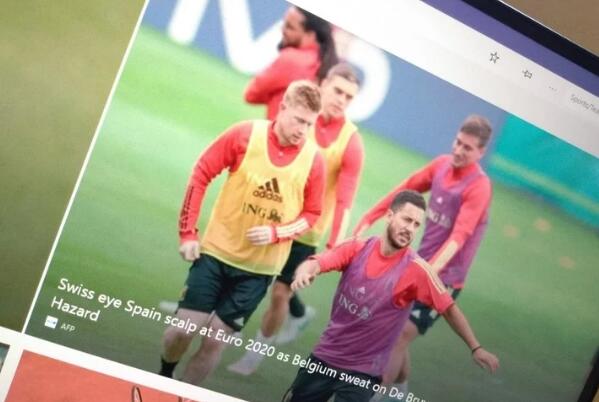 Windows10上的 MSN Sports 的时
Windows10上的 MSN Sports 的时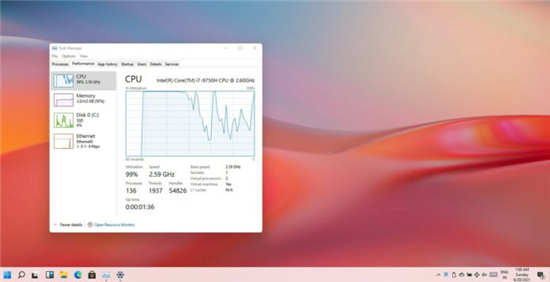 Windows11显然比Windows10快
Windows11显然比Windows10快 Modder 用 AMD FSR 技术取代
Modder 用 AMD FSR 技术取代 浏览器强大而可怕的历史
浏览器强大而可怕的历史 怎么设置音乐闹钟?虾米音
怎么设置音乐闹钟?虾米音 《怪物猎人崛起》曙光近
《怪物猎人崛起》曙光近 《忍者神龟施莱德的复仇
《忍者神龟施莱德的复仇 航海王热血航线6-3鱼人帝
航海王热血航线6-3鱼人帝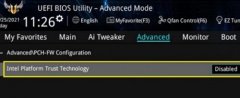 华硕主板安装win11详细方法
华硕主板安装win11详细方法 蓝宝石显卡驱动安装失败
蓝宝石显卡驱动安装失败 注意!任天堂eshop近日无法
注意!任天堂eshop近日无法 tsc打印机是什么品牌
tsc打印机是什么品牌 默认使用腾讯视频来打开
默认使用腾讯视频来打开 钉钉电脑版创建圈子的方
钉钉电脑版创建圈子的方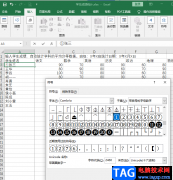 Excel添加圆圈序号的方法
Excel添加圆圈序号的方法 WPS PPT复制多张幻灯片的方
WPS PPT复制多张幻灯片的方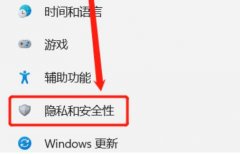 win11家庭版开启远程桌面教
win11家庭版开启远程桌面教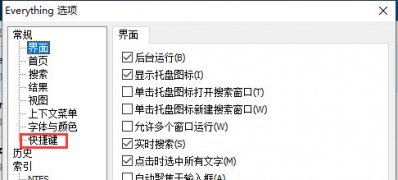 Windows10系统everything自定义
Windows10系统everything自定义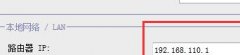 两个不同的路由器怎么连
两个不同的路由器怎么连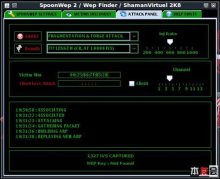 windows下wep无线路由密码破
windows下wep无线路由密码破
当我们在使用电脑操作的时候,一般都是需要登录电脑qq的,因为我们会进行文件的上传,以及进行一些视频会议以及查看自己的qq空间动态等内容,且还会进行屏幕共享操作等,但是一些小伙...
次阅读

目前PyCharm这款开发工具被很多小伙伴喜欢,因为这款软件中有非常多的功能可以设置和操作,比如你可以设置代码字体颜色、设置软件的背景主题颜色以及更改文件存放位置,同时在创建新项...
次阅读
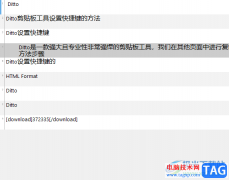
Ditto是平时多数小伙伴都在使用的一款剪贴板工具,通过该剪贴工具,可以将平时复制剪贴的内容统统备份到Ditto中,你可以随时在Ditto中找到之前的一些剪贴内容,而在Ditto中提供导入剪贴项和...
次阅读
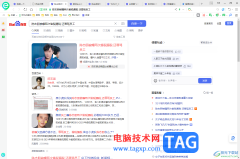
当前浏览器是非常重要的操作软件,只要你使用电脑进行操作,那么几乎都是需要进入到浏览器中进行搜索相关内容或者是下载相关软件的,而其中使用360安全浏览器的小伙伴也比较多,在该浏...
次阅读

在日常生活中我们经常会需要使用到各种尺寸的证件照,在不同的场合我们可能会需要不同尺寸、不同底色的证件照。如果我们需要在AdobePhotoshop这款软件中将两寸证件照改为一寸证件照,小伙...
次阅读
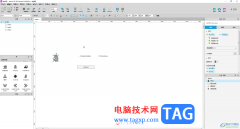
AxureRP是一款非常受欢迎的设计类软件,很多小伙伴都在使用。通常情况下,完成内容的设计后,我们都会预览一下效果。如果我们希望更改AxureRP预览时使用的浏览器,小伙伴们知道具体该如何...
次阅读
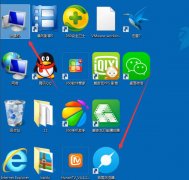
小伙伴们在刚刚拿到新电脑的时候是不是发现自己win7系统上的图标都会变得非常的大,影响了整体视觉感,那么该怎么办呢?下面就来看看详细的解决方法吧。...
次阅读
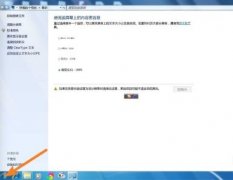
uac是win7系统的操作提示功能,它会根据我们设置的不同,在我们进行相应操作时弹出提示框进行提示。如果我们觉得提示很烦人,可以将它关闭也可以将通知频率降低,下面就跟着小编一起来...
次阅读
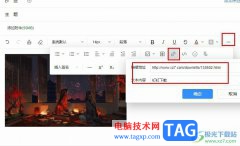
很多小伙伴在使用钉钉邮箱编辑新邮件时,经常会需要在邮件中插入各种内容,例如图片、表格、表情包等。有的小伙伴想要在邮件中插入链接,但又不知道链接工具该在哪里找到。其实很简单...
次阅读
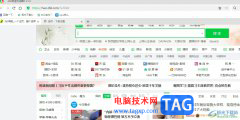
360极速浏览器是一款很受用户喜欢的网页浏览软件,为用户带来了许多强大且实用的功能,例如它有着智能加速功能安全的防护体系,让用户在健康安全的环境下上网,因此360极速浏览器受到了...
次阅读
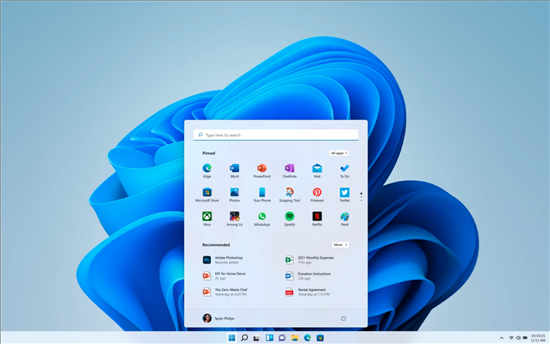
关于Windows 11支持TPM安全芯片的硬件要求,微软已经做了详细的说明 博客中的描述并确认旧计算机无法支持它。 可信平台模块是一种安全硬件芯片或固件,通常内置于处理器...
次阅读
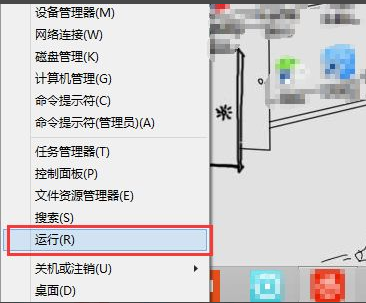
很多人在使用Windows操作系统的时候总会遇到这样或是那样的问题,比如说「0X???指令引用的0x00000000内存,该内存不能为read...
次阅读

腾讯视频是一款非常好用的视频软件,在其中我们可以观看各种喜欢的电影电视剧,同时,在腾讯视频中还有一个短视频功能,类似于抖音,快手等短视频软件的功能,可以观看各种短视频。如...
次阅读

很多小伙伴之所以会选择使用PotPlayer播放器,就是因为PotPlayer中的功能十分的丰富,可以满足我们对于视频播放的各种需求无论是对音频的设置,还是调整画面清晰度或是切换解码方式,在Po...
次阅读

CorelVideoStudio,也就是会声会影,这是一款非常好用的视频剪辑软件,很多小伙伴在需要剪辑视频时都会首先选择使用该软件,在CorelVideoStudio中如果我们希望修改背景色,小伙伴们知道具体该如...
次阅读